Come risolvere Magic Mouse 2 che non si connette su Windows 10
Varie / / April 05, 2023
Magic Mouse 2 è una delle aggiunte più recenti alla collezione di fantastici gadget di Apple. È l'ultima versione dell'originale Magic Mouse che è stato rilasciato dieci anni fa. È per lo più indicato semplicemente come Magic Mouse 2. Dopo la sua uscita nel 2022, è diventata rapidamente una pietra miliare della tecnologia con il suo gesto multi-touch anche con una superficie acrilica. Ma nel caso in cui utilizzi lo stesso con un dispositivo Windows, potresti dover affrontare Magic Mouse 2 che non si connette su Windows 10. Può essere dovuto a molti problemi che proveremo a risolvere uno per uno per riparare Magic Mouse 2 collegato ma non funzionante.

Sommario
- Come risolvere Magic Mouse 2 che non si connette su Windows 10
- Metodo 1: metodi di risoluzione dei problemi di base
- Metodo 2: eseguire la scansione antivirus
- Metodo 3: correlare il problema con gli eventi passati
- Metodo 4: aggiorna il driver Bluetooth
- Metodo 5: reinstallare il driver Bluetooth
- Metodo 6: aggiornare il sistema operativo Windows
- Metodo 7: installa e utilizza il software del driver AppleWirelessMouse64
- Metodo 8: contatta il supporto Apple
Come risolvere Magic Mouse 2 che non si connette su Windows 10
Potresti riscontrare questo problema per una serie di motivi, ad esempio un driver Bluetooth obsoleto o sistema operativo, malware o virus, ecc., che potrebbero aver impedito a Magic Mouse 2 di funzionamento. Per risolvere questo problema, utilizzare le soluzioni elencate di seguito, che sono disposte dall'ordine semplice a quello complesso:
Metodo 1: metodi di risoluzione dei problemi di base
Vediamo prima i metodi di risoluzione dei problemi di base prima di entrare nelle soluzioni complesse:
1A. Aggiungi nuovamente Magic Mouse ai dispositivi Bluetooth
Un altro metodo di risoluzione dei problemi di base è rimuovere poi aggiungi di nuovo il Magic Mouse 2. A volte capita che un PC non sia in grado di riconoscere un dispositivo la prima volta che lo provi. Pertanto, dovresti assolutamente provare ad aggiungere nuovamente Magic Mouse 2 al tuo PC Windows 10.
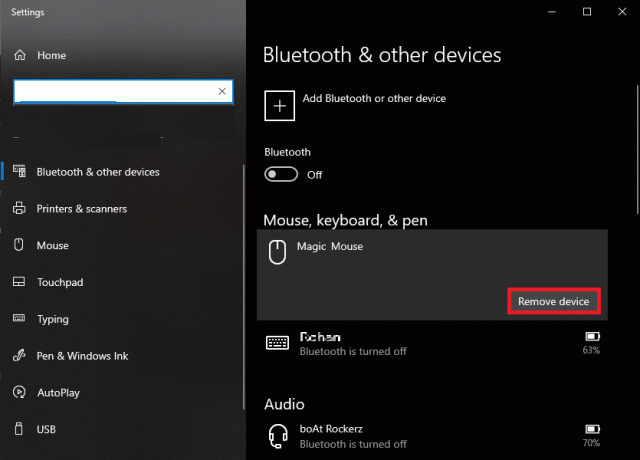
1B. Attiva e disattiva Magic Mouse 2
Quando si affronta questo problema, spegnere il mouse magico 2 Primo. Aspetta un po', e poi riaccendilo. Indipendentemente da sistema operativo utilizzato, è un modo comprovato ed efficace per risolvere Magic Mouse 2 che non si connette a Windows 10.
1C. Attiva e disattiva il Bluetooth
Per risolvere il problema con Magic Mouse 2 che non si connette a Windows 10, puoi anche provare a disattivare e attivare il servizio Bluetooth. I passaggi elencati di seguito possono essere utilizzati per ottenere questo risultato:
1. Tipo Bluetooth e altri dispositivi nel Casella di ricerca di Windows e clicca su Aprire.

2. Spegnere l'interruttore per il Bluetooth opzione.
3. Poi, accendere l'interruttore per il Bluetooth opzione di nuovo. Attendi qualche secondo affinché Magic Mouse si connetta.
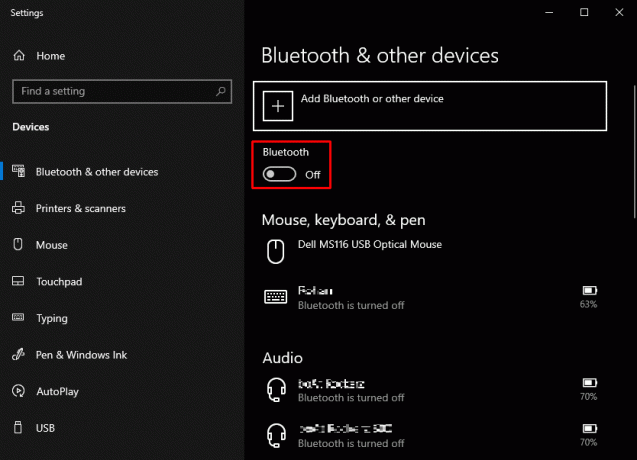
1D. Rimuovi interferenze wireless
I segnali utilizzati dai mouse wireless vengono spesso fraintesi in caso di interferenze. L'interferenza di tipo elettronico, elettrico ea radiofrequenza è tra queste. Riorganizzare alcune periferiche del PC, Piace Altoparlanti E monitor, può aiutare a risolvere questo problema.
Leggi anche: Come reimpostare il mouse magico
Metodo 2: eseguire la scansione antivirus
IL guasto del sistema connettersi a Magic Mouse potrebbe essere stato causato da virus. Di conseguenza, prima di utilizzare qualsiasi tecnica aggiuntiva, è necessario verificare la presenza di malware per risparmiare tempo. Questo lavoro è semplice da eseguire da scanner antivirus di terze parti. Inoltre, è possibile utilizzare lo scanner antivirus integrato seguendo le istruzioni riportate di seguito se non è disponibile.
1. Premere Windows+X allo stesso tempo per aprire il Menù alimentazione e clicca su Impostazioni.
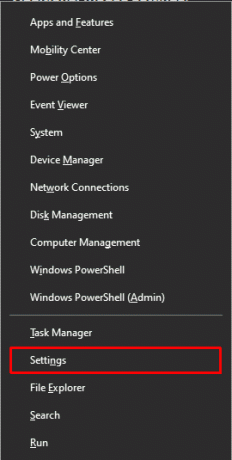
2. Clicca su Aggiornamento e sicurezza.
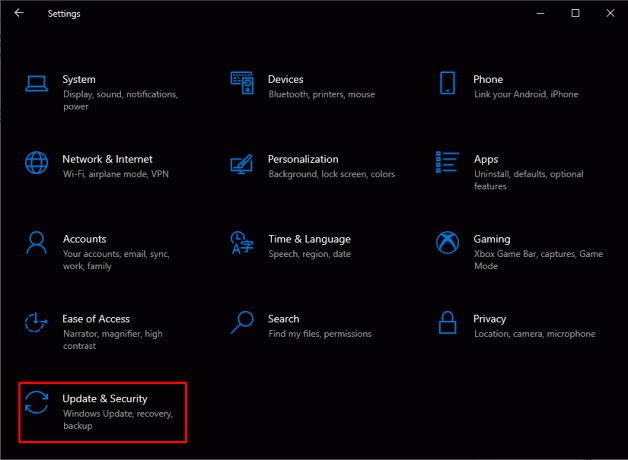
3. Clicca su Sicurezza di Windows dal riquadro di sinistra e scegli il Protezione da virus e minacce opzione.
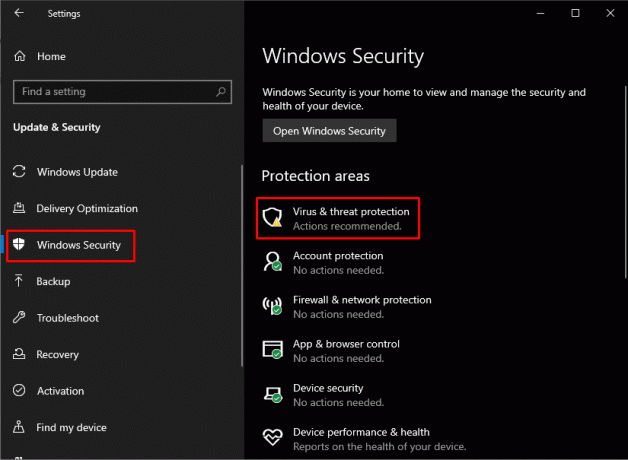
4. Clicca su Scansione veloce.

Metodo 3: correlare il problema con gli eventi passati
Puoi identificare un motivo probabile osservando la scheda Eventi nelle proprietà del dispositivo. Facendo qualche ricerca sull'incidente specifico che ha causato il collegamento ma il mancato funzionamento di Magic Mouse 2, puoi aiutare ulteriormente nella sua risoluzione.
1. Premere Tasto Windows cercare Gestore dispositivi e premere il accedere chiave.

2. Fare doppio clic su Mouse e altri dispositivi di puntamento.
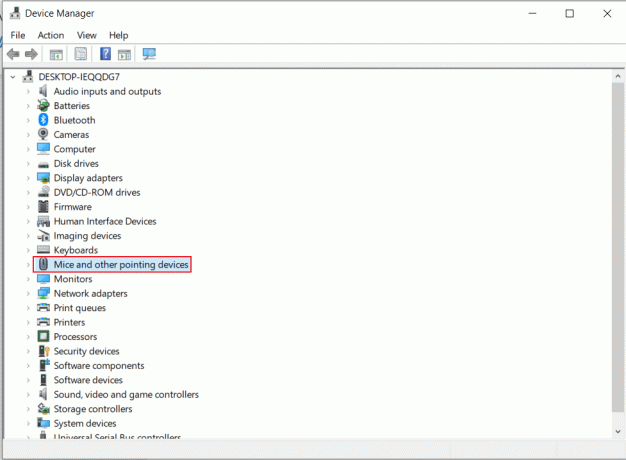
3. Ora, fai clic con il pulsante destro del mouse su Topo magico 2 e scegli Proprietà dal menù.

4. Infine, fai clic sul Eventi scheda in alto per comprendere più chiaramente il problema.

Leggi anche: Correggi il ritardo del mouse Bluetooth di Windows 10
Metodo 4: aggiorna il driver Bluetooth
Un driver Bluetooth obsoleto o incompatibile potrebbe influire sul servizio Bluetooth del tuo PC o laptop e sulla connessione Magic Mouse. Pertanto, prima di continuare con qualsiasi soluzione, è essenziale aggiornare il driver Bluetooth per correggere Magic Mouse 2 che non si connette su Windows 10. Per ottenere lo stesso, attenersi ai passaggi seguenti:
1. Premere Windows+X chiavi allo stesso tempo per aprire Menù alimentazione. Clicca su Gestore dispositivi.
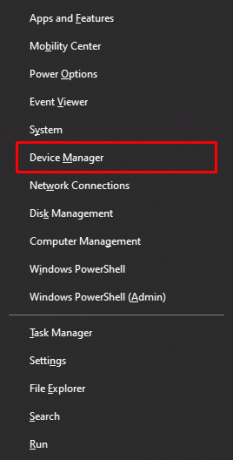
2. Clicca su Bluetooth per mostrare tutti i mouse collegati al PC/laptop fino ad ora.
3. Fare clic con il tasto destro sul Topo magico 2 che sta causando problemi e quindi fare clic su Aggiorna driver.

Metodo 5: reinstallare il driver Bluetooth
Se il driver Bluetooth del tuo PC è già la versione compatibile più recente, dovresti provare a eliminarlo prima di reinstallare un driver Bluetooth compatibile per riparare Magic Mouse 2 connesso ma non lavorando. Per ottenere lo stesso, attenersi ai passaggi seguenti:
1. In Gestore dispositivi, fare doppio clic su Bluetooth opzione.
2. Fare clic con il tasto destro sul Topo magico 2 e clicca su Disinstalla dispositivo.
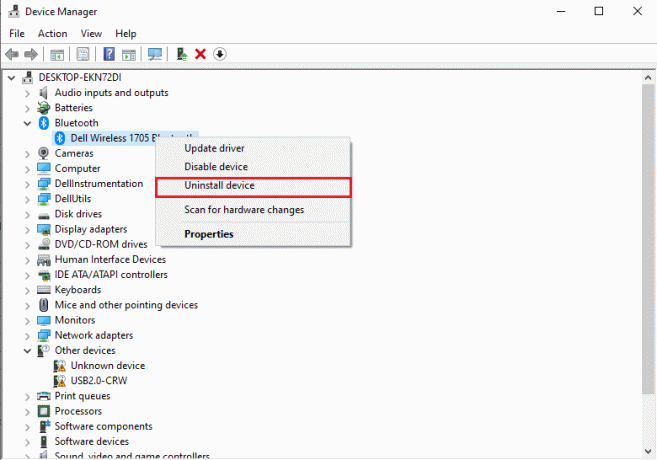
3. Ora, scaricamento E installare IL driver più recente per Windows 10 e Windows 11.
Nota: Nel caso in cui il suddetto driver non funzioni per te, scarica il driver dal sito Web ufficiale dell'adattatore Bluetooth.

Leggi anche: Risolto il problema con la rotellina del mouse che non scorreva correttamente
Metodo 6: aggiornare il sistema operativo Windows
Periodicamente, solo l'aggiornamento di Windows alla versione più recente del sistema operativo risolverà il problema di Magic Mouse 2 non connesso. Segui la nostra guida su Come scaricare e installare l'ultimo aggiornamento di Windows 10 fare lo stesso.

Metodo 7: Installa e usa il software del driver AppleWirelessMouse64
Mouse wireless Apple64 è il driver ufficiale per l'utilizzo di Magic Mouse 2 su PC Windows 10/11. L'installazione di questo driver risolverà potenzialmente il problema di Magic Mouse 2 connesso ma non funzionante. È disponibile per le versioni a 64 bit di PC Windows.
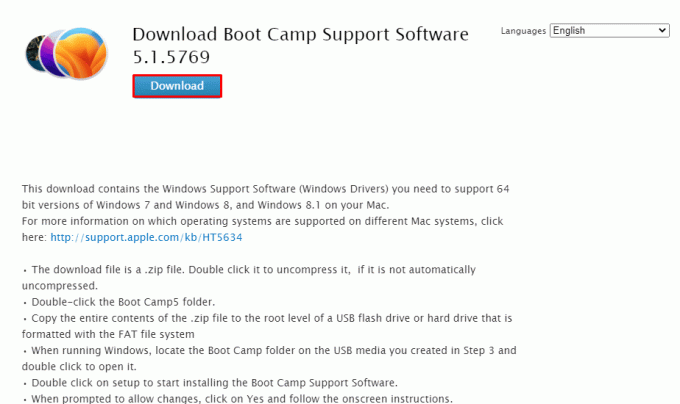
Leggi anche: Come disattivare l'accelerazione del mouse in Windows 10
Metodo 8: contatta il supporto Apple
Contatto Supporto Apple è la tua migliore opzione se nessuna delle soluzioni di cui sopra funziona per risolvere il problema. Poiché il supporto Apple si occupa frequentemente di questi problemi, potrebbe offrire soluzioni migliori in base al modello e all'anno precisi in cui è stato realizzato il dispositivo.
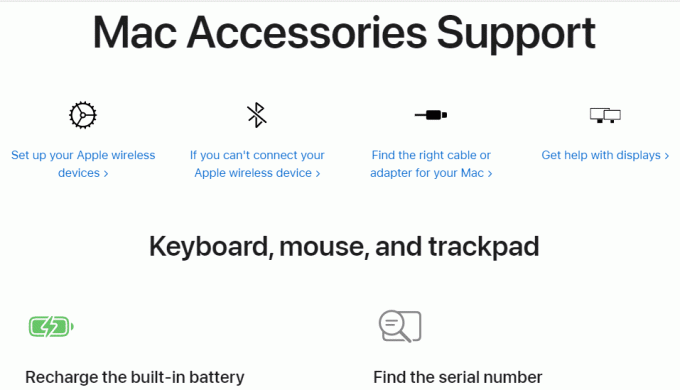
Consigliato:
- Come ottenere un filtro per denti dritti su Instagram
- Come riparare un laptop surriscaldato
- Come risolvere il problema con il trackpad che non funziona su Mac
- Risolto il problema con il mouse wireless Logitech non funzionante
Ci auguriamo che l'articolo di cui sopra su come risolvere Magic Mouse 2 che non si connette su Windows 10 è stato utile e che sei riuscito a risolvere il problema. Facci sapere quale dei metodi di cui sopra ha funzionato per te per risolvere questo problema. Inoltre, non dimenticare di commentare se hai domande o suggerimenti.

Pietro Mitchell
Pete è uno scrittore di personale senior presso TechCult. Pete ama tutto ciò che riguarda la tecnologia ed è anche un appassionato fai-da-te. Ha un decennio di esperienza nella scrittura di istruzioni, funzionalità e guide tecnologiche su Internet.



